Nagu lubatud, on siin õpetus selle avatud lähtekoodiga ajakirja ja ajaveebitööriista kasutamiseks Linuxi jaoks.
kuva
Alustuseks tuleb selgeks teha, et RedNotebookis on kahte tüüpi vaateid:
Režiim „Muuda“: Selles režiimis kirjed luuakse. Need on kirjutatud lihttekstina, st enamikul siin kirjutatutest pole ühtegi vormingut. (Vaata pilti allpool)
Eelvaate režiim: Mulle meeldib seda nimetada "lugemisrežiimiks", sest siin pääseme juurde kirjutatule, kuid juba selles vormingus, mille omistame sellele teatud redigeerimisrežiimis kasutatavate sümbolite kaudu. (Vaata põhipilti)
Vaate Redigeerimine ja Eelvaade saab põimida menüünupu kaudu või käsuga Ctrl + P
Formaat
Siin on huvitav asi ja see, et see võib oma "raskuste" tõttu mõned kasutajad eemale peletada, kuid ma soovitan teil mitte alla anda, see on lihtne, kui olete sellega harjunud.
Õpetuse järgimiseks näete kahte üksteisele vastavat näidispilti, esimene on lõpptulemus, teine on redaktori režiimis olev tekst.
Vormingu määramiseks sisestage redaktori režiim. Teksti loomisel märkate (eriti kui see on pikk), et ekraanirežiimi minnes näib tekst täiesti vormivaba, ilma reavahetuste või lõikudeta. Nii et pidage päeviku sissekande loomisel meeles järgmisi näpunäiteid.
Uus rida ja lõik
Nagu mõistate, tehes a reavahetus redigeerimisrežiimis olevas tekstis ei kajastu see eelvaate režiimi tulemuses. Selle saavutamiseks iga rea lõpus peate lisama "\\" ja jätkama järgmisel kohe real.
Et luua a uus lõik, on vaja jätta tühi rida.
A lisamiseks eraldusjoon lisage järjest kakskümmend võrdusmärki (====================)
Pealkiri.
et sisestage pealkiri teil on kaks võimalust. Üks on minna menüüsse Lisa / Pealkiri. Teine võimalus on teha seda käsitsi, lisades võrdusmärgi (=) rea algusesse ja lõppu, mille soovite pealkirjaks määrata.
Käsitsi tegemise tegelik eelis on see, et saate määrata pealkirja taseme, st luua pealkirju, subtiitreid, subtiitreid jne. Kuna kui lisada kaks võrdusmärki (==), loote alapealkirja, kolme märgiga (===) alapealkirja ja nii edasi sisuliselt (nagu ütles El Chavo del 8).
Julge, kursiiv, allajoonitud ja läbikriipsutatud
Selle uuesti saavutamiseks on teil võimalus graafiliselt või sümbolite abil.
Teksti sisestamiseks julgeNäiteks kasutage esiletõstetava sõna või rea ees ja järel topelttärni (**). Samamoodi määramiseks Kaldkiri kasutage topeltkriipsu (//) allajoonima topeltkriips (__) ja maha kriipsutama topeltkriips (-).
Looge loendid
Loendite loomiseks on menüüs jälle graafiline valik Lisa / täppide loend. Sellisel juhul on käsitsi režiimi eeliseks see, et saate kindlaks teha, kas teie loendis kasutatakse täpppunkte või numeratsiooni.
La täpipunkt määratakse joone ette kriipsu (-) lisamisega, samas kui Numeratsioon on määratud plussmärgiga (+).
Loendites tasemete loomiseks (ainult täppidega) jätke sidekriipsu ette kaks tühikut teise taseme elemendi loomiseks, neli tühikut kolmanda taseme elemendi loomiseks jne.
Sildid
Sildid määratakse tähisega nael (#). Viimases postituses kommenteeriti midagi raskustest, mida tekitas asjaolu, et päevas sai luua ainult ühe noodi. Olen isiklikult selles olukorras siltide abil toime tulnud. Näiteks kui mõni teema või märkus on seotud minu tööga, kasutan räsimärki #Dispatch. Nii et ma pean lähetamismärgise leidmiseks kasutama ainult otsinguriba ja kui märkus oli spetsiaalse teema kohta, siis kasutan ka selle teema silti. Lisades sellele, et märkmeid kommenteeritakse päevas, on praktiliselt "mul on see hästi tehtud".
Sisestage lingid ja pildid.
RedNotebook võimaldab teil lisada ka postitustele pilte või linke kohalikele failidele või Interneti-lehtedele. Nende funktsioonide kasutamiseks soovitan täielikult kasutada graafilist režiimi Sisesta menüü. See on äärmiselt lihtne ja tulemus on tohutu.
Minu RedNotebooki kasutamise õpetus lõpeb siin. On veel mõningaid täpsemaid valikuid, millest räägin tõenäoliselt teinekord.
Võib teil jätkata suurepärast nädalavahetust.
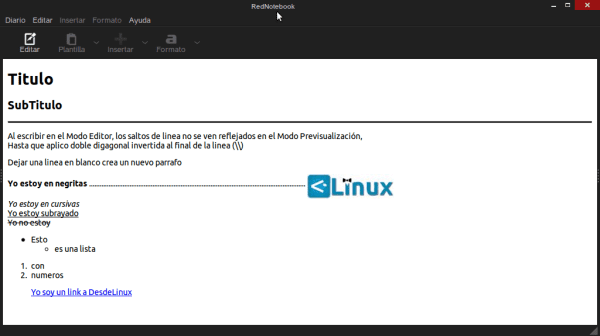
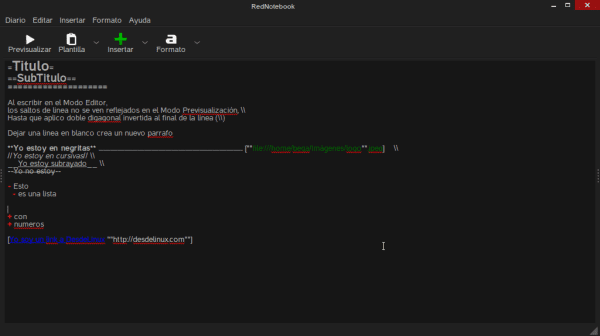
Olen seda tüüpi formaadiga pastasid näinud.
Näen sõidupäeviku või päeviku jaoks palju raskusi.
Ma ei saa sellest mõistest aru.
Milliseid eeliseid on sellel võrreldes Liibüa tekstitöötlusprogrammiga nagu AbiWord?
Peamiselt, et sellel on muude omaduste hulgas ka kalender ja otsingumootor. Soovitan artikli esimest osa.
Tervitused ja aitäh kommenteerimise eest.
Vabandan, kui häirisite kommentaari, polnud programmist täiesti teadlik.
Tervitus ja tänu teabe eest.
Väga hea, veel üks näpunäide, kui jätame esimesele reale taandega vahekaardiga taanduse, annab see kena efekti lõigule, mida saab kasutada loendite või muu sellise koostamiseks.
Meenutab mulle LaTeXi
Kas on mingit võimalust takistada programmi topeltkriipsudesse suletud sõnade või fraaside ületamist? Ma kasutan topeltkriipsu palju, sest Libreoffice muudab selle automaatselt pikaks kriipsuks ja ma ei taha sõnu üle tõmmata. Teisest küljest ei tõmba ma alla ega kasuta rasvast ja peaaegu mitte kunagi kursiivit. Kas on võimalik eemaldada automaatselt rakendatavad valikud?